
Introducción al botón de radio JavaFX
El paquete JavaFX contiene botones de radio destinados a crear una serie de elementos donde solo se puede seleccionar un elemento a la vez. Es casi similar al botón de alternancia en JavaFX, excepto que no se puede deseleccionar una vez que se selecciona a alguien. El funcionamiento del botón de radio es tal que una vez que se presiona y suelta, se enviará un evento de acción que se puede manejar con la ayuda de un controlador de eventos. Dado que este botón no se encuentra en ningún grupo de alternancia, debe agregarse en cualquiera de los grupos de alternancia para establecer la funcionalidad de que el usuario no debe elegir más de 1 elemento a la vez.
Constructores de JavaFX Radio Button
RadioButton en el paquete JavaFX está bajo la clase javafx.scene.control.RadioButton.
Hay dos constructores para JavaFX.
1. RadioButton ()
Se creará un botón de opción con una cadena vacía para su etiqueta.
// create a radiobutton
RadioButton rb = new RadioButton();
2. RadioButton (Cuerdas)
Se creará un botón de opción con una cadena s como etiqueta.
// create a radiobutton
RadioButton rb = new RadioButton(" A ");
Métodos del botón de radio JavaFX
A continuación se mencionan 5 métodos de botón de radio JavaFX:
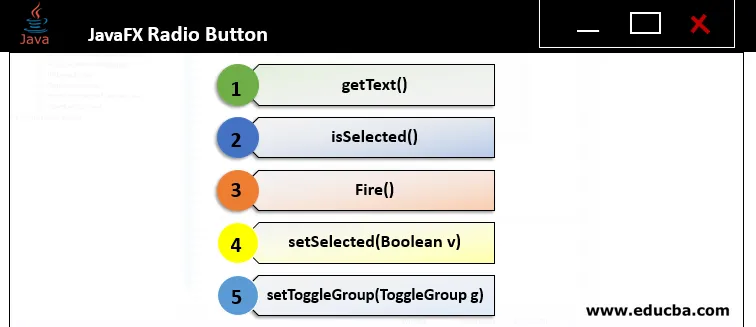
1. getText ():
Se devolverá la etiqueta de texto para el botón de radio JavaFX.
2. isSelected ():
Devuelve si el botón de opción está elegido o no.
3. fuego ():
El estado del botón se devolverá si no está relacionado con ningún ToggleGroup o si no está seleccionado.
4. setSelected ( boolean v ):
Establece si se elige o no el botón de opción.
5. setToggleGroup ( ToggleGroup g ):
Se configurará el grupo de alternancia del botón de radio.
¿Cómo crear un RadioButton?
Hay varios pasos para crear un RadioButton.
1. Establecer el título para el escenario creado
s.setTitle("Radio Button Sample");
2. Crear una casilla de verificación
Para crear una casilla de verificación, se puede utilizar la siguiente sintaxis.
RadioButton RB = new RadioButton (" Both happy and sad ");
Si se necesita un constructor predeterminado, se puede usar la siguiente sintaxis.
RadioButton RB = new RadioButton ();
3. Crear el cuadro horizontal
Hay dos tipos de cajas disponibles: caja vertical y caja horizontal.
En este paso, cree un cuadro Horizontal de la siguiente manera.
HBox HB = new HBox (RB);
4. Agregar casilla de verificación creada al gráfico de escena
Después de la creación de HBox, agregue la casilla de verificación al gráfico de escena usando los pasos a continuación.
//create a scene
Scene sc = new Scene(hb, 300, 200);
//set the scene
s.setScene(sc);
//displays the result
s.show();
Programa para implementar el botón de radio JavaFX
Ahora, veamos algunos de los programas JavaFX que implementan Radio Button.
Programa n. ° 1
Programa Java para mostrar un botón de radio
import javafx.application.Application;
import javafx.scene.Scene;
import javafx.scene.layout.HBox;
import javafx.stage.Stage;
import javafx.scene.control.RadioButton;
//sample class that extends the application
public class JavaFXRadioButtonExample extends Application (
//starting of the application
@Override
public void start(Stage s) (
//setting title for the stage
s.setTitle("Radio Button Sample");
//creation of radio butto
RadioButton rb = new RadioButton("Both A and B");
//Creation of horizontal box
HBox hbox = new HBox(rb);
//scene creation
Scene sc = new Scene(hbox, 250, 100);
//setting the scene
s.setScene(sc);
//displaying th result
s.show();
)
public static void main(String() args) (
Application.launch(args);
)
)
Salida:

Si se selecciona el botón, el resultado será el que se muestra a continuación.
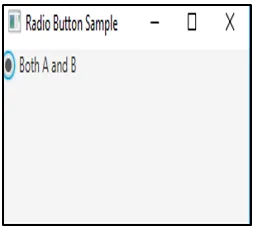
Explicación:
- Aquí, 1 botón de radio "Ambos A y B" presente.
- La escena se crea y se agrega al Scenegraph.
- Por fin, se mostrarán los resultados.
- Es decir, un punto negro estará presente en el botón si está seleccionado.
Programa 2
Programa Java para mostrar múltiples botones de radio
import javafx.application.Application;
import javafx.scene.control.RadioButton;
import javafx.scene.layout.VBox;
import javafx.scene.Scene;
import javafx.stage.Stage;
import javafx.scene.control.ToggleGroup;
//sample class
public class JavaFXRadioButtonExample extends Application (
public static void main(String() args) (
launch(args);
)
//starting of an application
@Override
public void start(Stage s) (
//create a toggle group
ToggleGroup gp = new ToggleGroup();
//create radiobuttons
RadioButton b1 = new RadioButton("Happy");
RadioButton b2 = new RadioButton("Sad");
RadioButton b3 = new RadioButton("Angry");
RadioButton b4 = new RadioButton("Mixed Emotion");
RadioButton b5 = new RadioButton("None of the above");
b1.setToggleGroup(gp);
b2.setToggleGroup(gp);
b3.setToggleGroup(gp);
b4.setToggleGroup(gp);
b5.setToggleGroup(gp);
//create vertical box
VBox vb=new VBox();
vb.setSpacing(10);
vb.getChildren().addAll(b1, b2, b3, b4, b5);
//create scene
Scene sc=new Scene(vb, 400, 300);
//set the scene and add it to the scene graph
s.setScene(sc);
s.setTitle("Radio Button Sample");
s.show();
)
)
Salida:

Explicación:
- A pesar de que hay 5 botones de radio como Feliz, Triste, Enojado, Emoción mixta y Ninguno de los anteriores, solo se puede seleccionar uno al mismo tiempo.
- Una vez que se crean los botones de radio, se crea Scene y se agrega al Scenegraph.
- Por fin, se mostrarán los resultados.
Programa n. ° 3
Programa Java para mostrar múltiples botones de radio
import javafx.application.Application;
import javafx.scene.Scene;
import javafx.stage.Stage;
import javafx.scene.layout.*;
import javafx.event.EventHandler;import javafx.scene.control.*;
//sample class
public class JavaFXRadioButtonExample extends Application (
// application launches here
public void start(Stage s)
(
// Title for the stage is set
s.setTitle("CheckBox iks created")
// label is created
Label lb1 = new Label("Radiobutton example ");
// toggle group is created
ToggleGroup tgp = new ToggleGroup();
String strng1 = "Happy";
String strng2 = "Sad";
String strng3 = "No emotions";
// radiobuttons is created
RadioButton rb1 = new RadioButton(strng1);
RadioButton rb2 = new RadioButton(strng2);
RadioButton rb3 = new RadioButton(strng3);
// add radiobuttons
rb1.setToggleGroup(tgp);
rb2.setToggleGroup(tgp);
rb3.setToggleGroup(tgp);
//create the vertical box
VBox vb=new VBox();
vb.getChildren().add(lb1);
vb.getChildren().add(rb1);
vb.getChildren().add(rb2);
vb.getChildren().add(rb3);
vb.setSpacing(10);
// vb.getChildren().addAll(rb1, rb2, rb3);
// Scene creation and adding it to the scene graph
Scene sc = new Scene(vb, 150, 200);
s.setScene(sc);
s.show();
)
public static void main(String args())
(
// launch the application
launch(args);
)
)
Salida:

Explicación:
- En este ejemplo, hay 3 botones de radio presentes.
- A diferencia del ejemplo 2, aquí, en lugar del método addAll (), se usa el método add ().
- Luego, la escena se crea y se agrega al Scenegraph.
- Por fin, se mostrarán los resultados.
Conclusión
En JavaFX, para seleccionar solo una opción en ese momento, se utilizan botones de radio. Solo si se agrega a cualquier grupo de alternar, es posible. La sintaxis, los constructores, los métodos y la creación de botones de radio JavaFX se explican en este documento en detalle.
Artículos recomendados
Esta es una guía para un botón de radio JavaFX. Aquí discutimos la introducción, Métodos del botón de radio JavaFX, Cómo crear un RadioButton y un programa para implementar. También puede consultar nuestros otros artículos sugeridos para obtener más información:
- Inserción Ordenar en JavaScript
- Sobrecarga y anulación en Java
- Palabra clave estática en Java
- JFileChooser en Java
- ¿Cómo crear una casilla de verificación en JavaFX con ejemplos?
- Ejemplos para implementar la casilla de verificación en Bootstrap
- JavaFX Color | Métodos para crear color JavaFX
- JavaFX VBox | Métodos | Código de muestra